Ekraanipiltide tegemine on lihtne, aga kuidas on lood pikema ja keerulisema videosalvestusega telefonis toimuvast? Olenemata sellest, kas teete salvestust, et oma sõpradele midagi lõbusat näidata või professionaalsel eesmärgil video loomine, on Android-seadmes ekraani salvestamiseks mitmeid viise.
Sisu
- Ekraani salvestamine Android 12 seadmesse
- Ekraani salvestamine Android 10 seadmetes
- Kuidas rakenduste abil ekraani salvestada
Lihtne
5 minutit
Android seade Android 11 või uuema versiooniga
Siin on lihtsad viisid ekraanikuva salvestamiseks Android-seadmes, olgu selleks siis rakenduse allalaadimine või sisseehitatud ekraanisalvesti abil Android 12või mõnel vanemal seadmel saadaolevaid sisseehitatud tööriistu
Ekraani salvestamine Android 12 seadmesse
Ekraani salvestamine Android 12 seadmesse on üsna lihtne. Pärast õrritades variant enne
Samm 1: Tõmmake oma telefon alla Kiirseaded paneelile, pühkides alla Teavituspaneel kaks korda.
2. samm: Valige Ekraani salvestaja valik.
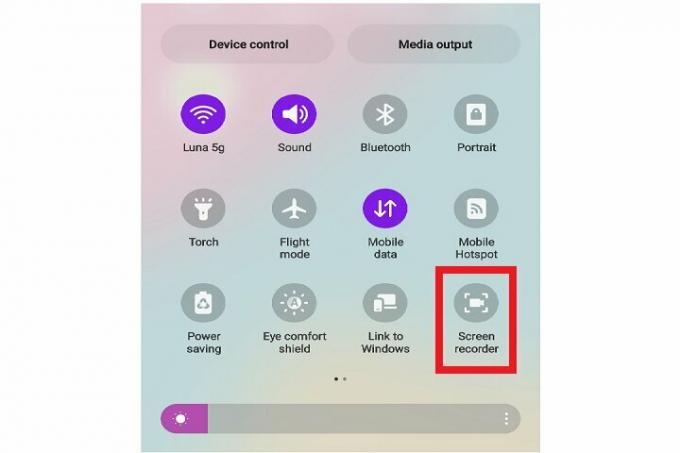
Seotud
- Kuidas installida Google Play pood oma Amazon Fire tahvelarvutisse
- Kuidas kohe oma iPhone'i iOS 17 beetaversiooni alla laadida
- Kuidas printida oma Androidi nutitelefonist või tahvelarvutist
3. samm: Kui te ei näe valikut Screen Recorder, klõpsake nuppu Pluss sümbol, mis kuvatakse kõigi ikoonide lõpus.
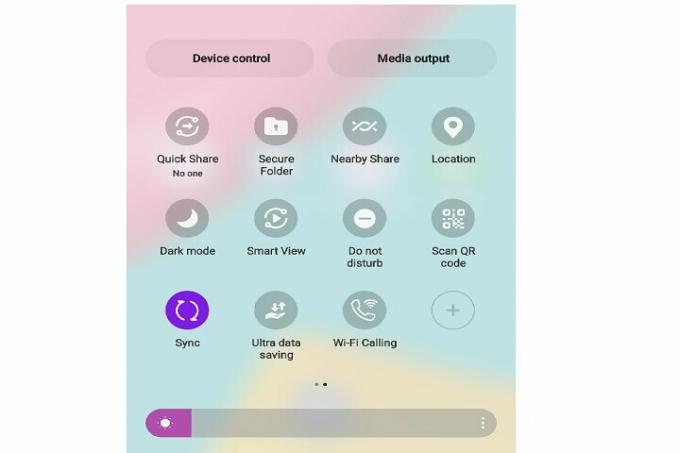
4. samm: Nüüd valige Ekraani salvestaja lohistage see alla ja asetage see kiirseadete menüü teiste ikoonide hulka.
5. samm: Kui klõpsate suvandil Screen Recorder, küsitakse teilt, kas soovite ka heli salvestada ja ekraanil puudutusi näidata.
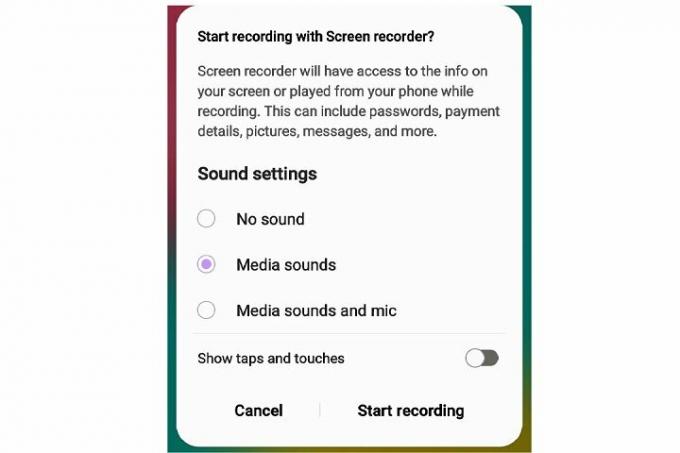
6. samm: Tehke soovitud valikud ja seejärel valige Alustage salvestamist ekraani salvestamise alustamiseks.
7. samm: Telefoni salvestamise ajal kuvatakse ekraani ülaosas punane salvestusikoon või märguanne. Võite klõpsata nupul Salvestamise peatamiseks puudutage siin alati, kui olete ekraani jäädvustuse lõpetanud.
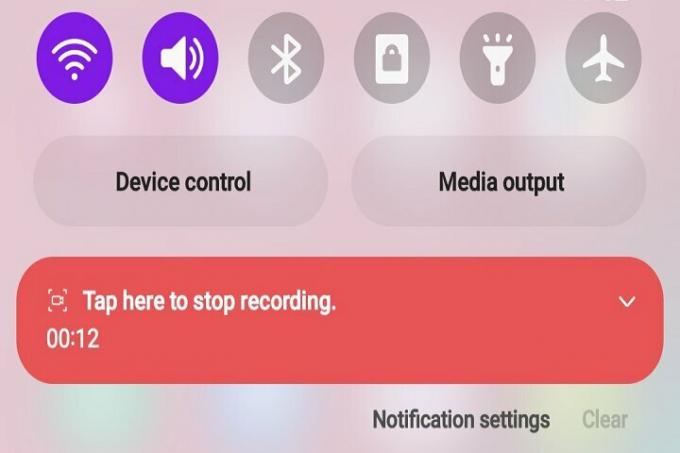
Ekraani salvestamine Android 10 seadmetes
Kuigi ekraanikuva salvestamise protsess operatsioonisüsteemides Android 12 ja 11 on sama,
Samm 1: Ava oma Kiirseaded paneelile, pühkides ekraanil alla.
2. samm: Kerige alla, et leida Ekraani salvestamine valik. Kui te seda ei näe, järgige samu samme nagu ülaltoodud jaotises. Otsige üles Muuda või Pluss ikooni, otsige üles Ekraani salvestamine ja lohistage see kiirseadete paneelile.
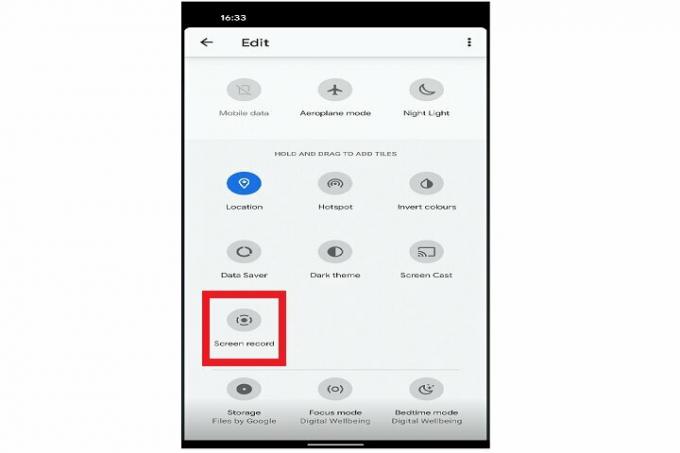
3. samm: Vajutage Alusta, oodake loendurit ja teie telefon hakkab ekraani salvestama.
4. samm: Samsung võimaldab teil ka oma videomaterjali lisada. Valige lihtsalt Esikaamera ikoon (see näeb välja nagu inimese siluett).
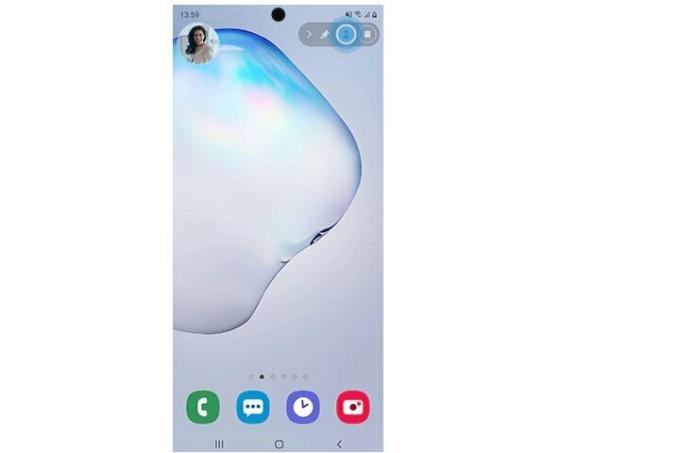
5. samm: Kui salvestate Galaxy Note'i telefoniga, saate salvestusele joonistamiseks kasutada ka S-pliiatsit. Valige lihtsalt Pliiats ikoon ülaosas.
6. samm: Saate seda tehnikat proovida enamiku ekraanisalvestusfunktsiooni toetavate telefonidega.
Kuidas rakenduste abil ekraani salvestada
Kas teil pole Android-seadet, mis toetab sisseehitatud ekraani salvestamist? Ärge muretsege, saate seda funktsiooni siiski kasutada väliste rakendustega. Siin on parimad, mida soovitame.
AZ ekraanisalvesti
AZ Screen Recorder on lihtne salvestusrakendus, millel pole ajapiiranguid ega vesimärke. Rakendus sisaldab ka võimalust videot lõigata ja redigeerida, ekraani vastavalt vajadusele kärpida, heli asendada ükskõik millisega ja teisendada jaotisi vastavalt vajadusele GIF-ideks.
XRecorder
InShoti poolt välja töötatud XRecorder on tohutult populaarne, kuna seda on alla laaditud rohkem kui 100 miljonit. Rakendust saate kasutada oma salvestiste jagamiseks ja ekraanipiltide tegemiseks ning see pakub ka mitmesuguseid seadeid, mida saate vastavalt oma eelistustele kohandada. Nende hulka kuuluvad kvaliteedisuvandid, heli deaktiveerimise võimalus ja ka salvestiste orientatsiooni muutmise võimalus.
Google Play mängud
Kas teadsite, et Google Play mängude algrakendus võimaldab teil ekraani salvestada? Lisaks ekraani salvestamisele võimaldab rakendus teil oma video YouTube'i üles laadida. Parim osa? Selle kasutamine on täiesti tasuta.
Toimetajate soovitused
- See pisike Android-telefon oleks minu jaoks Galaxy S23 Ultra peaaegu ära rikkunud
- Kuidas oma iPhone'is kellegi teise Apple ID-st lahti saada
- Apple'i uusim iPhone SE saab täna 149 dollari eest teie päralt
- 5 parimat Prime Day telefonipakkumist, mida saate täna osta
- Leidsin just parima Androidi telefonipakkumise 2023. aasta Prime Day jaoks
Uuendage oma elustiiliDigitaalsed suundumused aitavad lugejatel hoida silma peal kiirel tehnikamaailmal kõigi viimaste uudiste, lõbusate tooteülevaadete, sisukate juhtkirjade ja ainulaadsete lühiülevaadetega.




